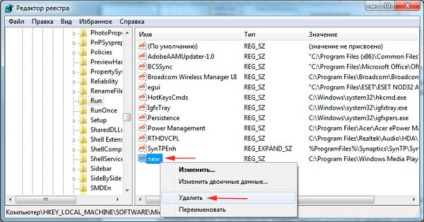Indítás Windows 7 adatbázis, 8, számítógép segítségével
Telepített szoftver hozzá magukat indítás listában. Idővel listáját háttérben futó programok növekszik, hogy lassítja le a számítógépet. Akkor csökkentheti azok számát, így a szükséges és add tovább. Számos módja van, hogy ellenőrizzék az automatikus start, egy közelebbi pillantást, hogy mi minősül Startup Windows 7 Registry, 8., hol van, és hogyan kell kezelni azt.
Hol van az automatikus betöltés a registry-ben a Windows 7, 8
Ágak Windows indításakor nyilvántartási számot, és az egyes ellátja funkcióját. Mielőtt nekilátnánk ezeket a részeket, azt javaslom, hogy megismerjék a módszerek:
Az üzembe helyezés során a jelenlegi felhasználó profilját felelősek a kulcsok az alábbiak szerint. Azt hiszem, nincs értelme, hogy ásni különösen tetszik, hogy elérje őket, és meg fogod érteni.
Az üzembe helyezés során a Windows 7 registry 8 következő szakaszok reagál az összes felhasználói profilt. Mert 32-64 bites OS:
A 64 bites Windows:
Hozzáadása és törlése registry indítási elemek
Látogassa meg a kívánt rendszerleíró kulcsot. A jobb oldalon látni fogja a programok listáját. Ha meg kell adni a kérelmet az üzembe helyezés, a jobb gombbal egy üres helyre a jobb oldali ablakban. Azután vidd a kurzort a „létrehozni”, majd a „Karakterlánc”.
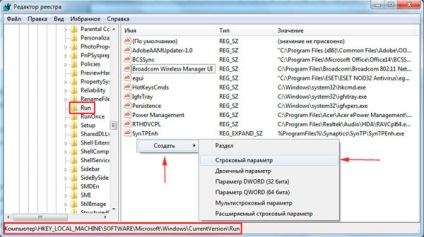
Adjon meg egy új nevet, mint általában, angolul. Dupla bal kattintás az újonnan létrehozott beállítást az „Érték” mezőbe sorolja fel a teljes elérési utat a futtatható fájlt.

Az újraindítás után a kiválasztott alkalmazás automatikusan elindul. Most tekintsük a fordított intézkedés, vagyis az eltávolítása programok indításakor Windows 7 registry, 8. Keresse meg a programot az egyik ága a registry. Kattintson a jobb gombbal a nevét egy string paramétert és válassza ki a „törlés”. Ezután kattintson a „Yes” opciót, és eltűnik. Indítsa újra a számítógépet, és az alkalmazás nem kell újra elindulni.